如何删掉多余的电源计划win10 win10如何删除电源计划
更新时间:2022-01-13 17:46:03作者:zhong
我们使用的win10系统里,系统里的电源计划默认是两三个选项的,但是我们也可以自定义创建的,但是太多有没什么用,近期就有用户就想把多余的电源计划给删除了,那么win10如何删除电源计划呢,下面小编给大家分享win10删掉多余电源计划的方法。
推荐系统:windows10纯净版下载
解决方法:
1、在电脑桌面,鼠标右键单击此电脑,选择属性。
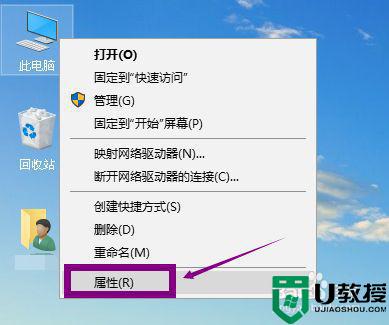
2、在属性界面,我们点击控制面板主页。
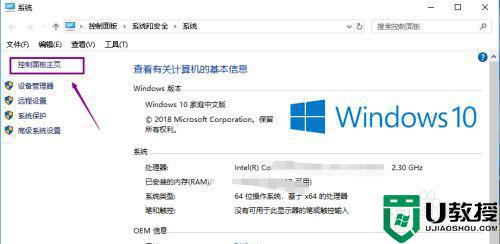
3、进入控制面板,点击硬件与声音。
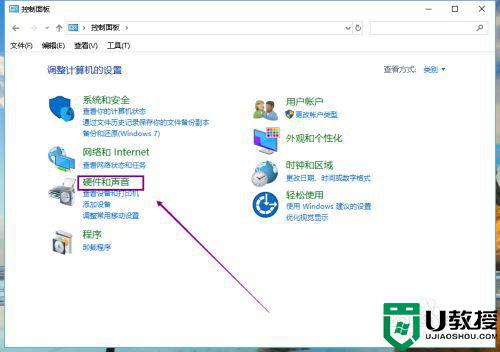
4、在电源与新界面点击电源计划,选项。
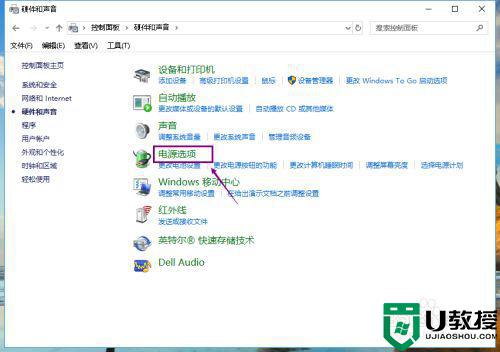
5、进入电源计划界面,点击自定义计划,后面的更改电源设置。

6、进入自定义计划,点击下面的删除电源计划。
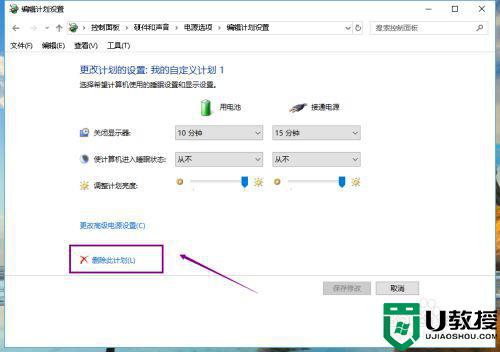
7、出现提示对话框,点击确定按钮,删除成功。
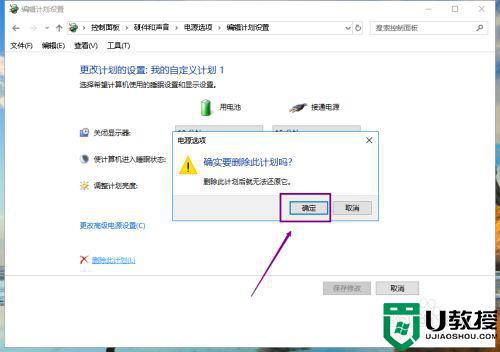
8、返回的电源计划界面,我们发现自定义计划已经没有了。
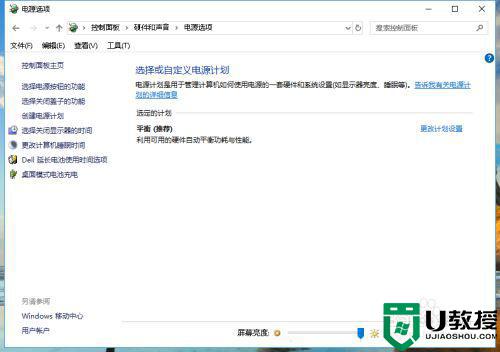
以上就是win10删掉多余电源计划的方法,有不知道要怎么删除的话,可以按上面的方法来进行删除。
如何删掉多余的电源计划win10 win10如何删除电源计划相关教程
- Win11电源计划在哪里 Win11电源计划设置方法 系统之家
- win10更改默认电源计划方法 win10电源高性能怎么设置
- 我的笔记本win10系统电源计划只有平衡怎么回事
- win10多余的启动项怎么删除 win10如何删除多余的启动项
- 戴尔win10创建电源计划只有平衡模式怎么解决
- 如何删除右键菜单中多余项?删除右键菜单中多余项的方法
- win10怎么删掉多余的系统 win10如何删除电脑里面多余的系统
- 在win10计划任务怎么打开 win10电脑计划任务在哪打开
- win10调整计划亮度设置方法 win10电脑调整计划亮度如何更改
- 在哪里关闭win10磁盘碎片整理计划 关闭win10磁盘碎片整理计划的详细教程
- Win11如何替换dll文件 Win11替换dll文件的方法 系统之家
- Win10系统播放器无法正常运行怎么办 系统之家
- 李斌 蔚来手机进展顺利 一年内要换手机的用户可以等等 系统之家
- 数据显示特斯拉Cybertruck电动皮卡已预订超过160万辆 系统之家
- 小米智能生态新品预热 包括小米首款高性能桌面生产力产品 系统之家
- 微软建议索尼让第一方游戏首发加入 PS Plus 订阅库 从而与 XGP 竞争 系统之家
热门推荐
win10系统教程推荐
- 1 window10投屏步骤 windows10电脑如何投屏
- 2 Win10声音调节不了为什么 Win10无法调节声音的解决方案
- 3 怎样取消win10电脑开机密码 win10取消开机密码的方法步骤
- 4 win10关闭通知弹窗设置方法 win10怎么关闭弹窗通知
- 5 重装win10系统usb失灵怎么办 win10系统重装后usb失灵修复方法
- 6 win10免驱无线网卡无法识别怎么办 win10无法识别无线网卡免驱版处理方法
- 7 修复win10系统蓝屏提示system service exception错误方法
- 8 win10未分配磁盘合并设置方法 win10怎么把两个未分配磁盘合并
- 9 如何提高cf的fps值win10 win10 cf的fps低怎么办
- 10 win10锁屏不显示时间怎么办 win10锁屏没有显示时间处理方法

